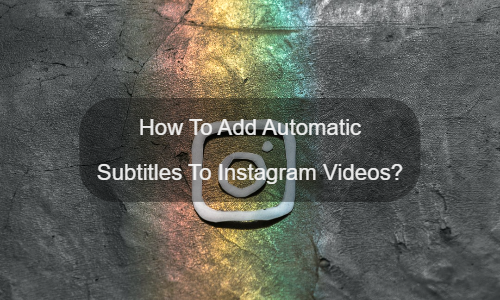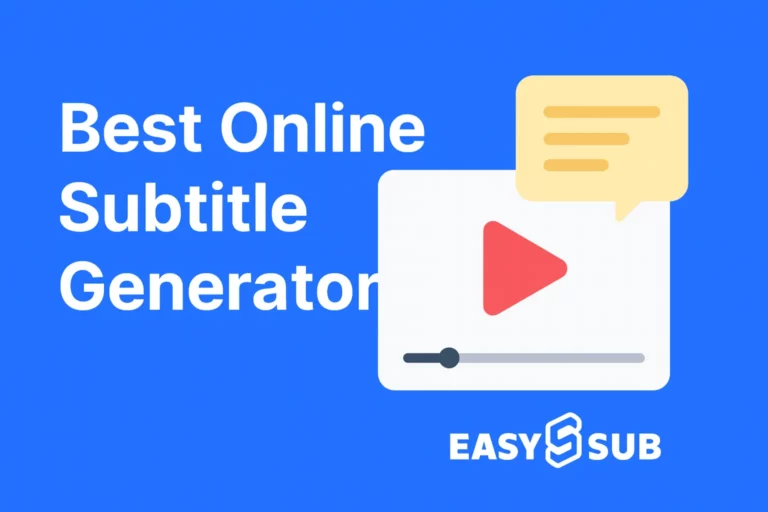I video di Instagram necessitano di sottotitoli automatici accurati?
La risposta è si. Aggiungere i sottotitoli ai video di Instagram è molto importante. Dai dati del mercato digitale, possiamo facilmente vedere che ci sono più di 1 miliardo di utenti attivi ogni giorno. L'utente medio trascorre 30 minuti al giorno. Ma un altro fatto è che la precisione dei sottotitoli generati per impostazione predefinita per i video di Instagram è molto bassa, il che influisce notevolmente sull'esperienza dell'utente. Se sei un creatore di video, dobbiamo trovare la soluzione migliore per aggiungere i sottotitoli ai video di Instagram.
Da qui, penso che saprai cosa è importante per il tuo video di Instagram. Sì, sono sottotitoli e sottotitoli. In un certo senso, l'aggiunta di sottotitoli e sottotitoli ai tuoi video di Instagram è il modo migliore per consentire agli altri di guardare i tuoi video.
Tuttavia, la maggior parte degli utenti di Instagram non ha competenze professionali nell'editing video e nella produzione di sottotitoli. In questo caso, i sottotitoli automatici online e i generatori di sottotitoli automatici saranno di grande aiuto. Per fortuna ne hai trovato uno. È EasySub.
Come aggiungere i sottotitoli ai video di Instagram utilizzando EasySub?
Ma come utilizziamo EasySub per aggiungi automaticamente sottotitoli e didascalie online? questo è molto semplice. Iniziamo!
Innanzitutto, dovresti avere un account su EasySub. Un account valido può salvare i tuoi video e altri dati. Questo è molto importante.
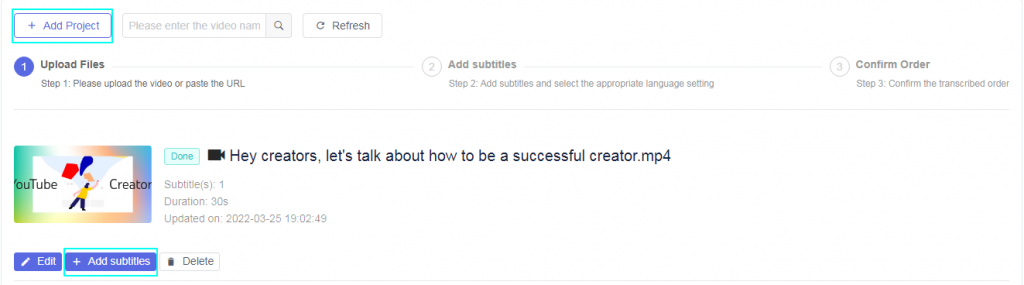
Passi per l'utilizzo
Quindi, fai clic sul blocco "Aggiungi progetto" per caricare o trascinare il tuo video. Non dimenticare di scegliere la lingua del video. Se necessario, puoi anche selezionare la lingua di traduzione. La traduzione dei sottotitoli in EasySub è completamente gratuita. Ciò significa che non devi pagare un extra per la traduzione. Solo i sottotitoli automatici online sono buoni. [Capire la differenza tra i sottotitoli automatici e altri sottotitoli.
Quindi, fai clic sul pulsante "Avanti" e attendi il risultato della trascrizione. Dopo che i sottotitoli sono stati generati, puoi modificare e cambiare lo stile. Inoltre, puoi aggiungi i sottotitoli al video.
In Instagram, segui i passaggi seguenti:
- Fai clic sulla foto/video nella sequenza temporale o nel feed delle notizie.
- Fai clic su Carica foto/video e seleziona un video dal tuo computer, quindi fai clic su Pubblica.
- Quando il tuo video è disponibile per la visualizzazione, Facebook ti avviserà. Fai clic sulla notifica o sulla data e l'ora in grigio nella parte superiore del post nella newsletter o nella sequenza temporale.
- Passa il mouse sopra il video, fai clic sull'opzione in basso e seleziona Modifica questo video.
- Fai clic su Scegli file in Carica file SRT, quindi seleziona il file .srt esportato dai sottotitoli automatici. (Nota: è necessario rinominare il file in nomefile.en_US.srt).
- Fare clic su Salva.